Cómo exportar la lista de reproducción de Spotify a Excel o a un archivo de texto
¿Sabe cómo hacer una copia de seguridad de estos datos cuando ha dedicado mucho tiempo a crear su Spotify ¿Biblioteca de música? La mayoría de los usuarios prefieren exportar una lista de reproducción de Spotify o toda su biblioteca de música a Excel. Uno de los beneficios de exportar tus listas de reproducción de Spotify a archivos de Excel es la capacidad de simplemente restaurar los datos si alguna vez los pierdes.
Sin embargo, no existe una manera fácil de exportar el contenido de las listas de reproducción de Spotify en formato Excel/CSV/texto a la vez. Entonces cómo exportar la lista de reproducción de Spotify a Excel ¿efectivamente? A continuación se muestra un artículo con una explicación detallada de cómo hacer una copia de seguridad de sus listas de reproducción de Spotify en archivos de Excel. ¿Quieres guardar las listas de reproducción de Spotify para siempre? ¡Empiece aquí!
Guía de contenido Parte 1. Exportar listas de reproducción de Spotify a Excel en línea con ExportifyParte 2. Bonificación: ¿Cómo exportar música de Spotify a archivos MP3?Parte 3. Conclusión
Parte 1. Exportar listas de reproducción de Spotify a Excel en línea con Exportify
Exportar no requiere ninguna descarga adicional. Esta herramienta en línea lo ayudará a exportar su lista de reproducción de Spotify a archivos Excel o CSV para realizar copias de seguridad y compartir. Este sitio web está directamente vinculado a la aplicación Spotify y puede exportar muchas listas de reproducción al mismo tiempo. Por otro lado, Exportify creará un archivo zip para cada lista de reproducción para transferirlo fácilmente a Excel. Aquí se explica cómo exportar la lista de reproducción de Spotify a Excel con Exportify.
Paso 1: abra su navegador web y vaya al sitio web de Exportify. Luego seleccione "Comenzar".
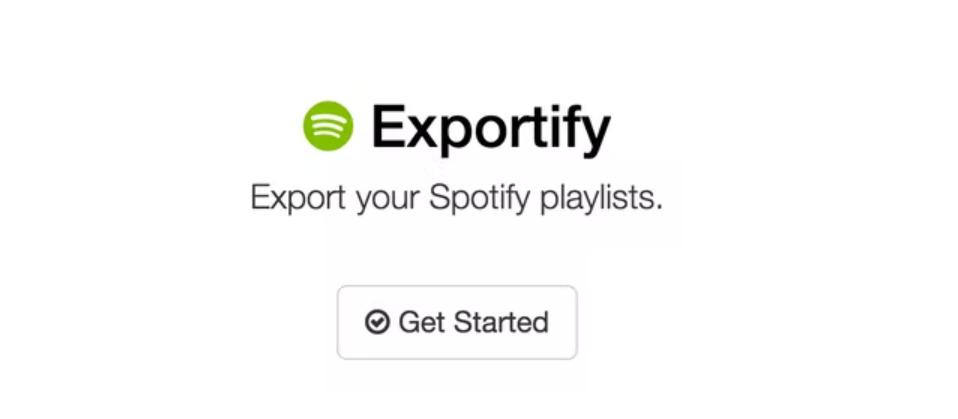
Paso 2: Aparecerá una ventana que le pedirá que inicie sesión en su cuenta de Spotify y presione "Aceptar" para conocer todos los términos y condiciones. Exportify se conectará a su cuenta de Spotify.

Paso 3: ¿Cómo exportar la lista de reproducción de Spotify a archivos CSV de Excel? Después de que Exportify haya accedido a sus listas de reproducción, verá una lista de ellas en la pantalla. Para guardar una de sus listas de reproducción en un archivo CSV, simplemente haga clic en el botón Exportar que se encuentra al lado. Si desea hacer una copia de seguridad de todas sus listas de reproducción, haga clic en el botón Exportar todo. Esto guardará un archivo zip llamado spotify_playlists.zip que contiene todas tus listas de reproducción de Spotify.

Paso 4: Cuando la lista de reproducción se exporta como un archivo de Excel, puede abrirla y se conservarán los datos de seguimiento, incluida la URL de Spotify, el título, el artista, el álbum, el disco y el número de pista, la duración, la fecha agregada por y la hora. Y puedes editar este archivo CSV y guardarlo como un archivo de texto.
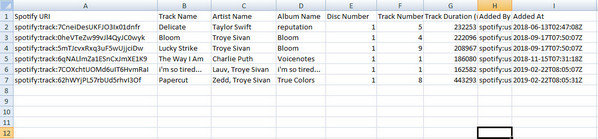
Relacionado: Si necesita exportar su biblioteca de música de Spotify a un archivo CSV o de texto, puede leer estas guías:
- ¿Cómo exportamos la lista de reproducción de Spotify a CSV?
- Cómo exportar la lista de reproducción de Spotify a texto
Parte 2. Bonificación: ¿Cómo exportar música de Spotify a archivos MP3?
Ahora sabe cómo exportar la lista de reproducción de Spotify a Excel, pero es posible que exportar solo las listas de reproducción de música a Excel no satisfaga a todos los usuarios. La cosa siempre va sin control. Es posible que pierda su lista de reproducción debido a algunos factores, como cancelar la suscripción a Spotify, Los archivos locales de Spotify no se muestran, Spotify no funciona, errores de aplicación, limpieza accidental, etc.
¿Puedes exportar las listas de reproducción de Spotify a archivos MP3 locales para un acceso sin conexión eterno? Como todos sabemos, las canciones de Spotify están protegidas por DRM, lo que le impide descargar archivos en su dispositivo. Esto es complicado y necesitará un convertidor de Spotify adicional para ayudarlo. AMúsicaSoft Spotify Music Converter es el mejor convertidor para este tipo de trabajo.
Consejos: AMúsicaSoft Spotify Music Converter es una poderosa herramienta para administrar archivos de música más fácilmente. Ayuda a convertir canciones de Spotify a cualquier formato que desee, sin importar MP3, AAC o FLAC. Si necesita hacer una copia de seguridad de sus archivos de música, haga clic en el botón y ¡pruébelo gratis ahora!
Descargar gratis Descargar gratis
Aquí hay una lista de sus características:
- Retire la protección DRM desde archivos de música de Spotify y luego convertirlos a formatos más simples. Puedes disfrutar escuchando sin conexión.
- Velocidades de descarga y conversión más altas de hasta 5 veces. Esto significa que no perderá tiempo esperando a que el software finalice el proceso de conversión.
- Archivos de salida de alta calidad con buena calidad de sonido. como el archivo original en Spotify.
- Conserve todas las etiquetas ID3 originales después del proceso de conversión. También mantendrá cualquier información de metadatos originales de los archivos de música. Esto le ayuda a identificar fácilmente el archivo de salida después del proceso de conversión.
- Compatible con ambos Sistemas operativos Mac y Windows.
- Software pequeño, por lo que no ocupará mucho espacio en tu computadora.
- Fácil de usar, te permite arrastrar y soltar archivos de música desde Spotify. También puedes copiar y pegar enlaces de música desde Spotify.
Además de aprender a exportar listas de reproducción de Spotify a archivos CSV de Excel, también puedes usar AMusicSoft para que te ayude mucho. A continuación, te mostramos cómo puedes descargar canciones de Spotify a MP3 usando AMusicSoft.
Paso n.° 1. ¿Tiene problemas para exportar canciones o listas de reproducción de Spotify a archivos de Excel como copias de seguridad? Si es así, puede intentar usar AMusicSoft Spotify Music Converter para descargar listas de reproducción de Spotify a archivos MP3 como copia de seguridad. Haga clic en el botón a continuación para probarlo:
Descargar gratis Descargar gratis
Paso 2. Ahora arrastre y suelte los archivos de música de Spotify que desea convertir al programa. También puede optar por copiar y pegar enlaces de música de Spotify.

Paso 3. Elija el formato de salida como MP3 y configure la ubicación. Puede seleccionar la carpeta aquí donde desea que se guarde su música después de la conversión.

Paso 4. Finalmente, haga clic en "Convertir todo" y la aplicación comenzará a convertir la música de Spotify a formato MP3. Una vez completada la conversión, puede hacer clic en "Ver archivo de salida" y verá todos los archivos convertidos.

Parte 3. Conclusión
Aprender a exportar listas de reproducción de Spotify a Excel le dará la oportunidad de realizar copias de seguridad y compartir fácilmente sus listas de reproducción. Exportify es una de las mejores plataformas para transferir listas de reproducción de Spotify en formato Excel. Sin embargo, exportar los archivos a Excel requiere que tenga una cuenta de Spotify activa. Por lo tanto, debe acceder a sus listas de reproducción en cualquier momento que desee. Por lo tanto, debe acceder a sus listas de reproducción en cualquier momento que desee. Por lo tanto, necesitas AMúsicaSoft Spotify Music Converter para acceder a sus listas de reproducción en cualquier momento que desee de forma gratuita.
La gente también Leer
- Cómo descargar podcasts en Spotify en tu móvil, Mac y Windows
- Cómo exportar la lista de reproducción de Spotify a Google Play
- Transfiere la lista de reproducción de Spotify a otra cuenta [Mejores métodos]
- Herramientas para transferir música desde Spotify a otras plataformas
- Aprendiendo a transferir archivos de música de Spotify a USB
- Dos formas de mover canciones en la lista de reproducción de Spotify
- Aprendiendo a mover Spotify a la tarjeta SD
Robert Fabry es un apasionado del blog y un entusiasta de la tecnología que tal vez pueda contagiarte algunos consejos. También siente pasión por la música y ha escrito para AMusicSoft sobre estos temas.